 Appium自动化测试
Appium自动化测试
# Appium自动化测试
# 一、APP环境搭建及APP自动化测试原理
1、安装jdk,配置jdk环境变量
2、Android SDK环境的安装
3、Appium server安装
4、模拟器的安装(夜神、雷电)
5、安装appium-python-client
pip install appium-python-client
# 二、APP自动化测试原理
如何通过代码操作不同操作系统(ios、Android)不同版本的手机终端?

Android SDK环境:不同系统不同版本的差异比较大
不同系统不同版本可能用到不同软件包/框架?所以需要自动化脚本需要指定操作终端的设置参数。
# 三、Desired Capabilities-Appium 自动化配置项
设置参数:
操作系统 platformName 值
系统版本 platformVersion 值
、设备名称、包名(应用程序)、入口启动页面
Desired Capabilities-Appium (opens new window)
# 四、常用的ADB命令
1、连接模拟器
adb connect 127.0.0.1:62001
夜神模拟器62001,雷神模拟器5555,mumu7555,逍遥
2、查看连接的设备
adb devices
3、查看被测app的包名以及入口启动页面
aapt dump badging 安装包路径
# 或者通过管道符快速查找
aapt dump badging 安装包路径 | findstr package
2
3

上图标记处为包名,package:name=包名
查找启动页
aapt dump badging 安装包路径
# 或
aapt dump badging 安装包路径 | findstr launchable-activity
2
3
找到launchable-activity:name="",里面的值就是启动页
# 五、python代码实现操作手机终端某个应用程序实现自动化测试
# 六、Appium元素定位工具
# 1、UIAutomatorView
Android SDK自带的定位工具
位置:Android SDK/tools/{有可能也在bin文件夹中}/uiautomatorviewer.bat
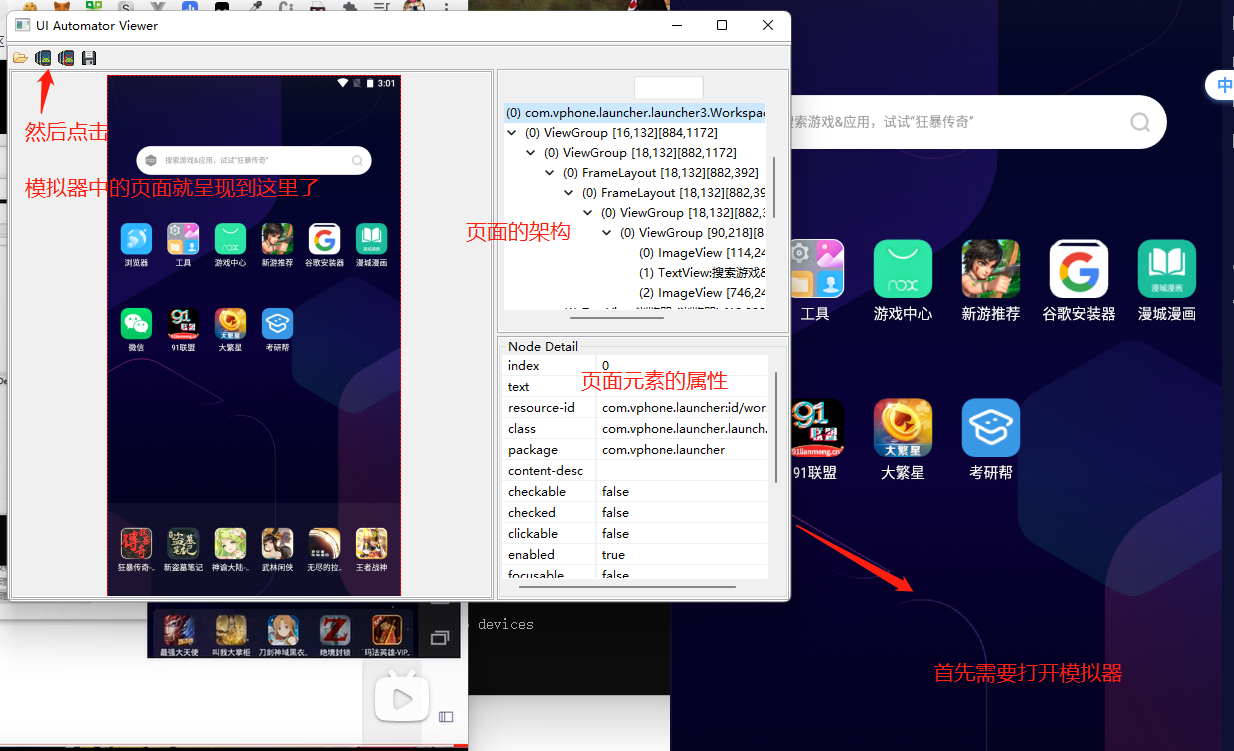
元素常见几个属性:
text:文本
resoureid: 元素id
class: 元素标签
content-desc/description: 元素功能描述。用于语音播报 (盲人、无障碍)
注意:在截屏的时候,必须当前截屏的终端没有其他的进程在占用,包括 appium server 。
# 2、Appium Desktop Inspector
appium server自带的定位工具
启动appium server后,点击右上角的放大镜。
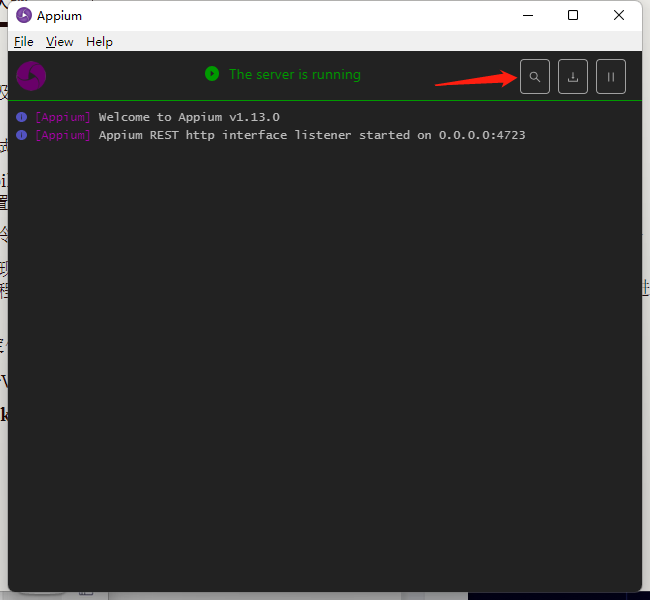
然后导入终端参数项
{
"platformName": "Android",
"platformVersion": "7.1.2",
"deviceName": "xiaomi",
"appPackage": "com.tal.kaoyan",
"appActivity":"com.tal.kaoyan.ui.activity.SplashActivity",
"noReset": true
}
2
3
4
5
6
7
8
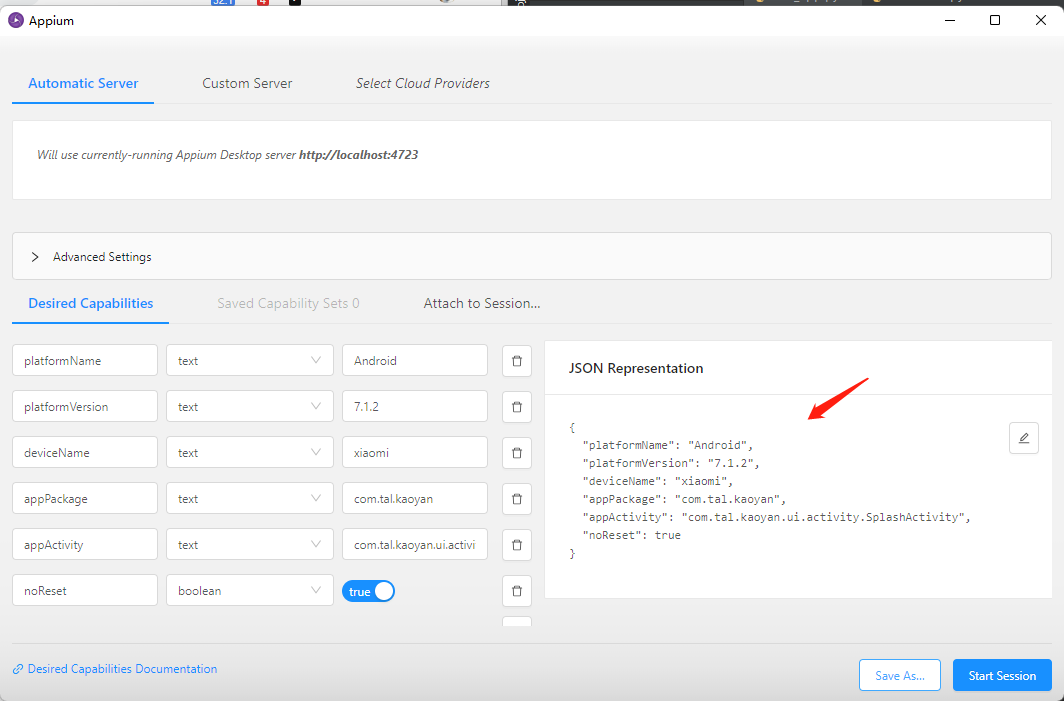
可以点击Save As进行保存,方便后续使用。
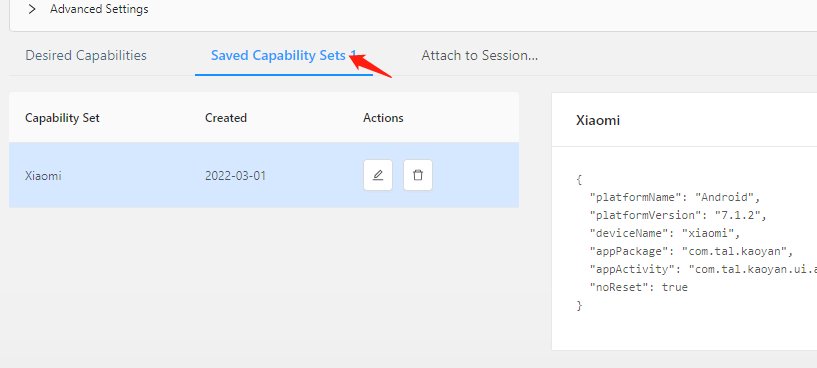
点击Saved Capability Sets可查看保存的。
然后点击Start Session
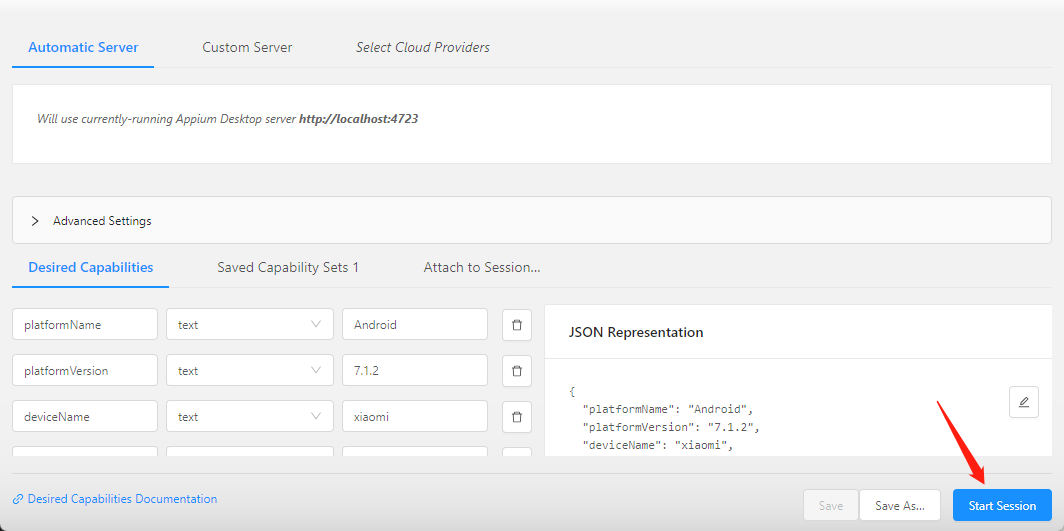
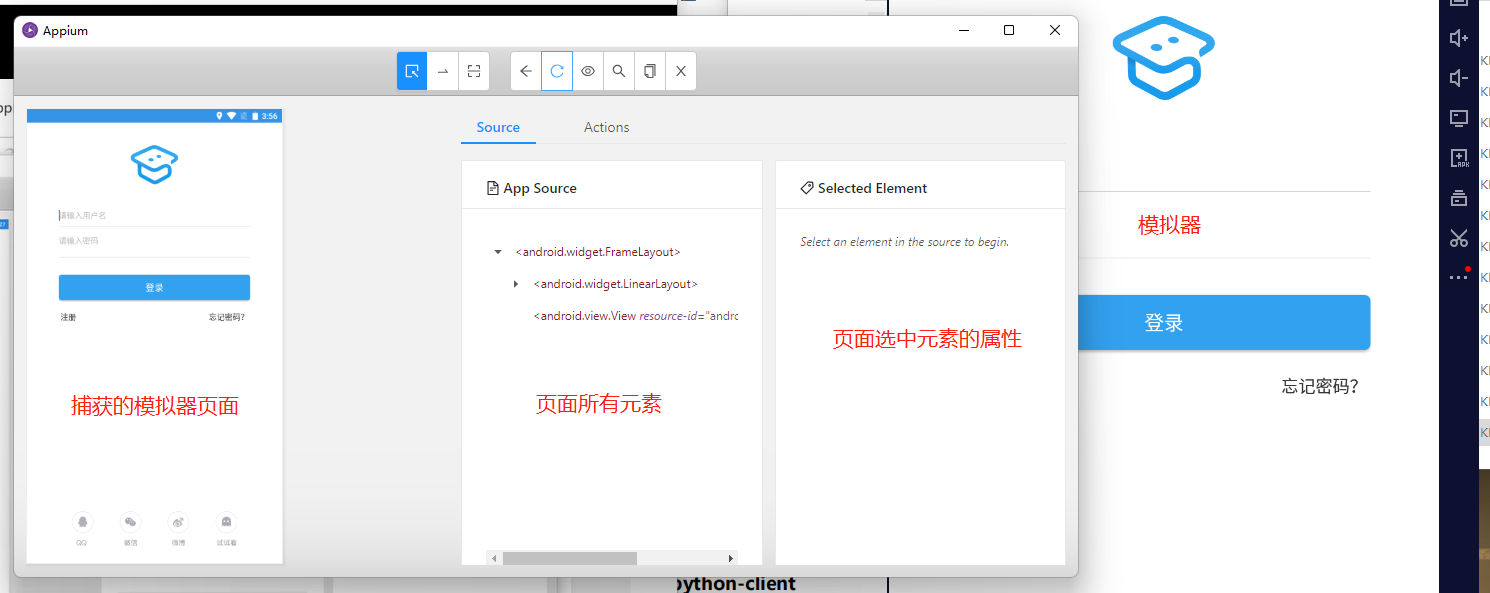
# 3、Weditor
Uiautomator2 python第三方库 appUi自动化测试框架
安装
pip install uiautomator2
python -m uiautomator2 init
pip install weditor
2
3
可能遇到的错
我安装weditor途中,遇到了以下错误。
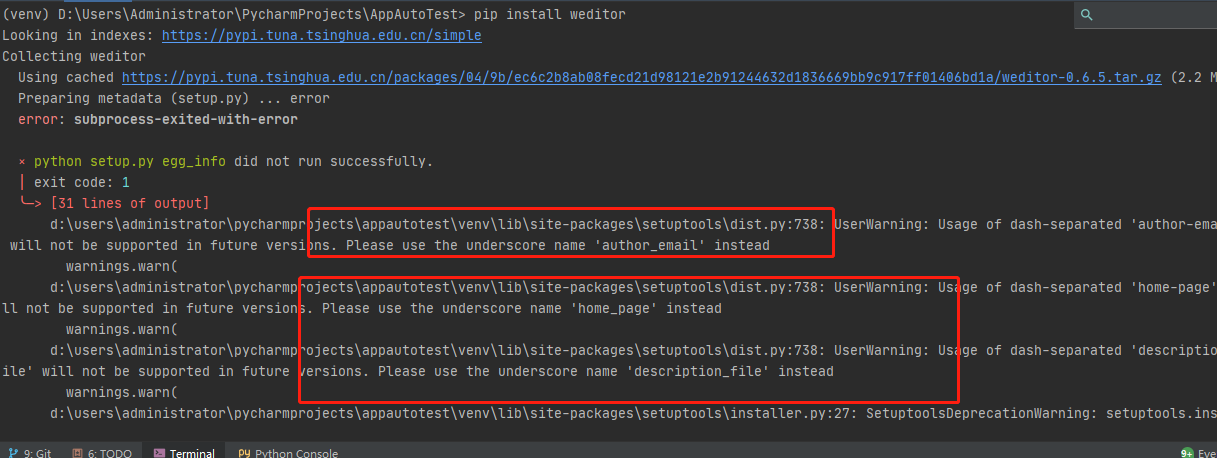
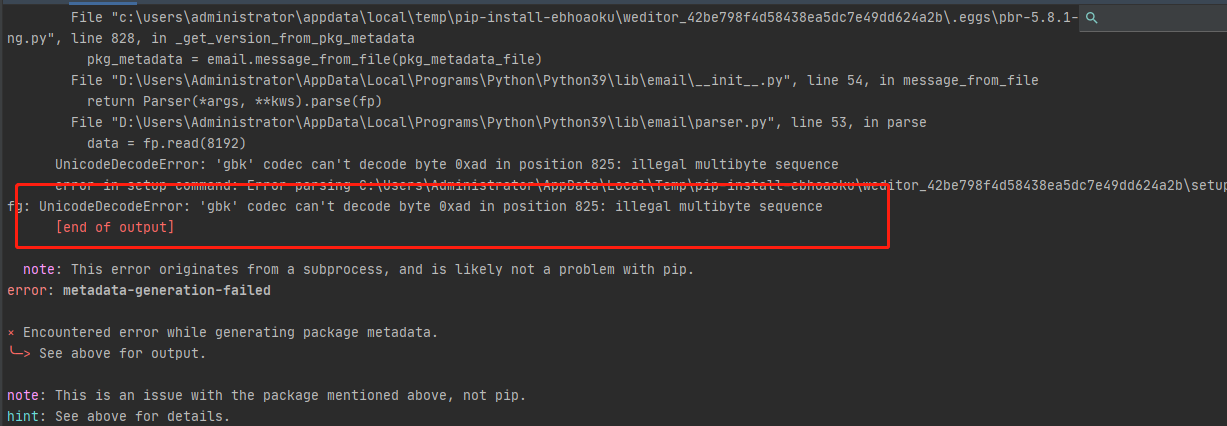
运行下方命令,可解决
git clone https://gitcode.net/mirrors/alibaba/web-editor
cd web-editor
python setup.py install
pip install weditor
2
3
4
确认安装成功,
weditor --help
如果终端返回以下内容,表示安装成功。
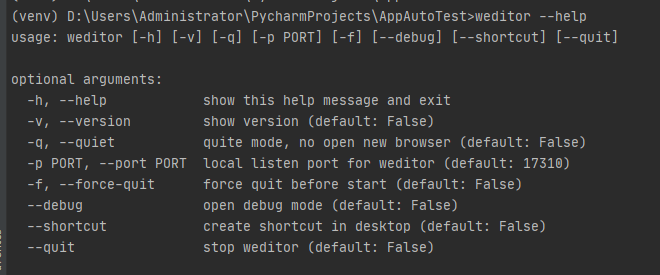
终端输入weditor,自动打开一个web面板。
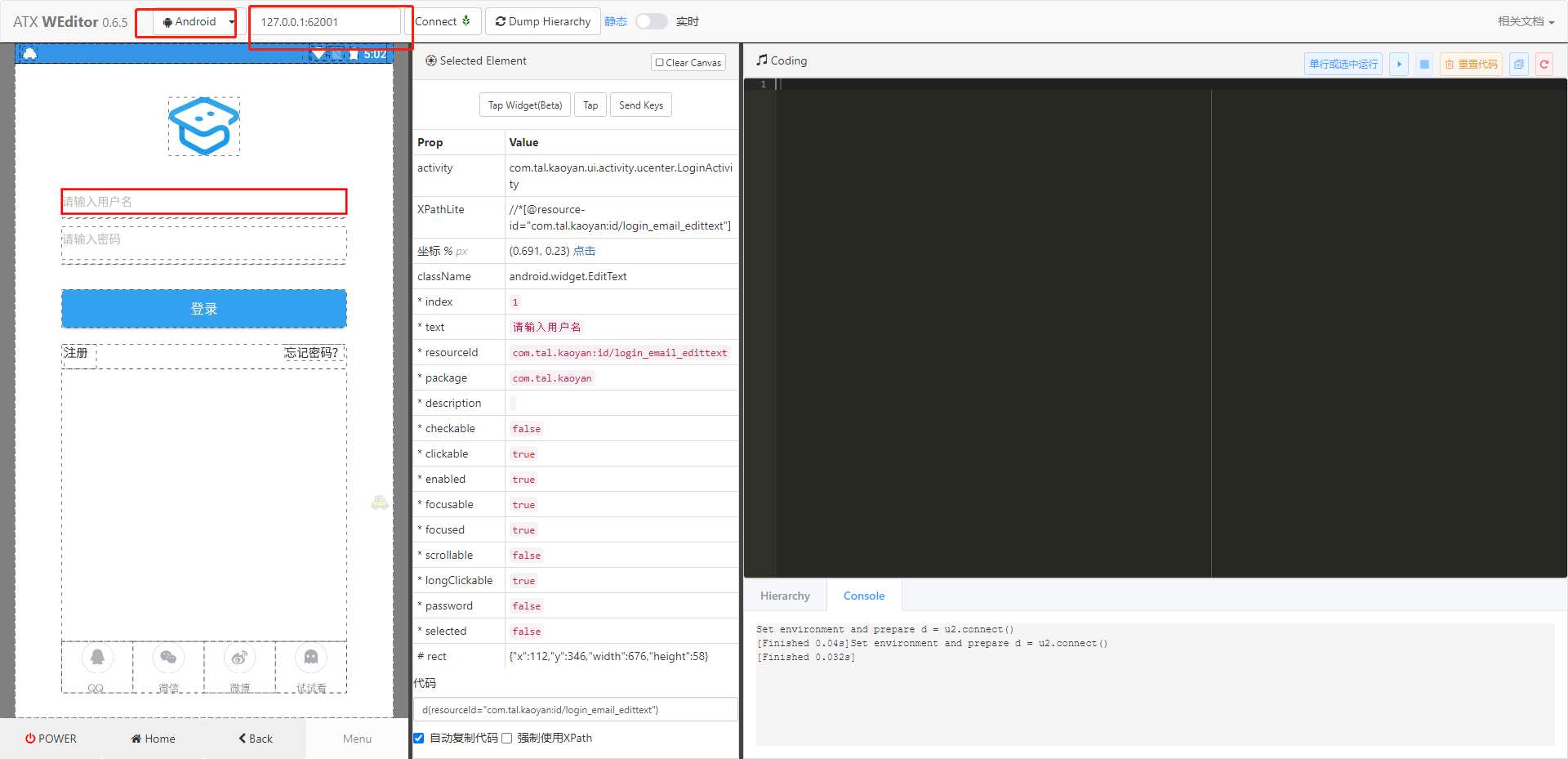
选择设备操作系统,填写连接地址,然后点击Connect进行链接。点击Dump Hierarchy,可刷新页面。
# Appium界面元素定位方法
id、ClassName、accessibility、xpath
# 1、通过resourceId属性定位
返回的是WebElement对象
el_passwd = driver.find_element(by=AppiumBy.ID,
value="com.tal.kaoyan:id/login_password_edittext")
el_passwd.send_keys("xiaorui16888")
2
3
# 2、通过文本定位--组合定位
通过调用系统自带框架(Uiautomator1/Uiautomator2)实现元素定位,基于java代码编写UiSelector实现元素定位,提供很多方法,通过多个属性实现元素定位。
el_username = driver.find_element(by=AppiumBy.ANDROID_UIAUTOMATOR, value='new UiSelector().text("请输入用户名")')
el_username.send_keys('xiaorui')
2
组合定位:结合多个属性来进行定位 resourceId+text属性
UiSelector属性 (opens new window)
el_login = driver.find_element(
by=AppiumBy.ANDROID_UIAUTOMATOR,
value='new UiSelector().text("登录").resourceId("com.tal.kaoyan:id/login_login_btn")')
el_login.click()
2
3
4
# 3、通过content-desc/description属性实现元素定位
el_passwd = driver.find_element(AppiumBy.ACCESSIBILITY_ID, "找回密码")
el_passwd.click()
2
# 4、通过xpath定位
一般不建议采用这种方法来进行对应的定位。
register_btn = driver.find_element(AppiumBy.XPATH, '//*[@resource-id="com.tencent.mobileqq:id/i5v"]')
register_btn.click()
2
# APP元素的操作
# 1、APP四大常用元素操作:
点击--click();
输入--send_key("值");
获取元素的属性--get_attribute("属性名");
获取对应的文本--text
# 2、其他操作
滑屏:左滑、右滑、上滑、下滑
swipe(self: T, start_x: int, start_y: int, end_x: int, end_y: int, duration: int = 0):
参数说明:
start_x: 开始位置的x坐标
start_y: 开始位置的y坐标
end_x: 结束位置的x坐标
end_y: 结束位置的y坐标
duration: 延时多少毫秒
多点触控
长按
